督导评估系统操作及数据填报说明
示范性普通高中督导评估系统操作手册—学校

湖南省教育督导网络平台示范性普通高中督导评估操作手册(学校)目录1.1统一登录 (3)1.2内容管理系统 (4)1.2.1文章管理 (4)1.2.2 文章编辑 (7)1.2.3 栏目管理 (11)1.3示范性普通高中督导评估 (13)1.3.1自评 (24)1.1统一登录统一访问地址:/,打开如下图所示界面,点击“登录”按钮,弹出用户登录层,输入相关信息点击“登录”按钮,跳转到湖南省教育督导网络平台综合导航页面,如下图所示:示范性普通高中督导评估涉及湖南省教育督导网络平台中2个业务系统,包括内容管理系统、示范性普通高中督导评估。
1.2内容管理系统内容管理系统替换原示范性普通高中空间,现已将原空间数据做了迁移,后期示范性普通高中督导评估平台相关评审资料统一通过内容管理系统上传。
操作步骤:在督导网络平台综合导航页面上点击页面最顶端链接“内容管理系统”,系统跳转示范性普通高中档案群内容管理界面,如下图所示:1.2.1文章管理操作步骤:点击“文档列表—相关栏目—新建”,操作如下图所示进入文章编辑页面,如下图所示:填写需提交的相关评审内容以及资料,点击左上角的发布按钮,进行保存发布,即可。
A.删除文章操作步骤:点击“文档列表—选中栏目——选中需删除数据”,点击“删除”按钮即可,如下图所示:B.发布文章操作步骤:点击“文章列表—选中栏目——选中需发布的数据”,点击“发布”按钮即可,如下图所示:C.复制文章操作步骤:点击“文章列表—选中栏目——选中需复制的数据”,点击“复制”按钮即可,如下图所示:进入文章复制页面,如下图所示:操作步骤:点击“独立复制—选中栏目”,点击“确定”按钮即可。
1.2.2文章编辑在进入系统后,选择“文档列表”选项卡,在左侧可以看到对应的文件目录。
目录分为三级,可以依次点击展开,双击三级目录名称,就可以看到该三级目录下的文件列表,找到需要辑的材料,单击选中,在右上方点击“全屏编辑”按钮,弹出的“文章编辑”窗口中,可以对材料进行各项信息的编辑,完成后点击“保存”即可,具体如下图所示:A.文章内容编辑操作步骤:点击“文档列表—相关栏目—新建”,进入文章编辑界面,如下图所示B.正文样式区简介:正文样式可以通过如下图所示区域进行更改,设置段落和正文示区域进行更改,设置段落和正文的文字大、颜色、字体、对齐方式等。
在线教学督导系统操作手册
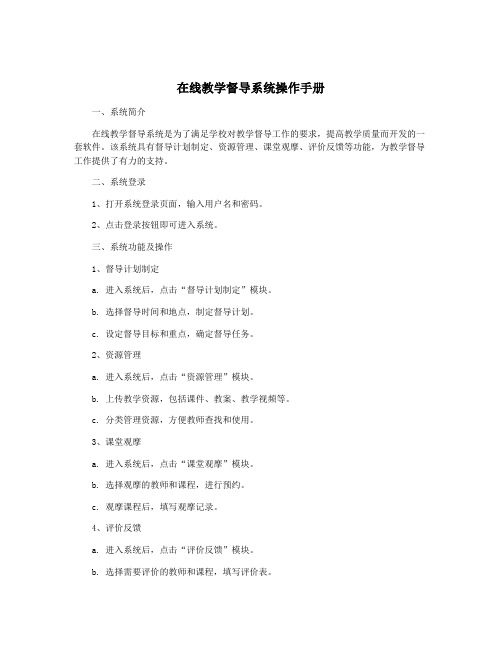
在线教学督导系统操作手册一、系统简介在线教学督导系统是为了满足学校对教学督导工作的要求,提高教学质量而开发的一套软件。
该系统具有督导计划制定、资源管理、课堂观摩、评价反馈等功能,为教学督导工作提供了有力的支持。
二、系统登录1、打开系统登录页面,输入用户名和密码。
2、点击登录按钮即可进入系统。
三、系统功能及操作1、督导计划制定a. 进入系统后,点击“督导计划制定”模块。
b. 选择督导时间和地点,制定督导计划。
c. 设定督导目标和重点,确定督导任务。
2、资源管理a. 进入系统后,点击“资源管理”模块。
b. 上传教学资源,包括课件、教案、教学视频等。
c. 分类管理资源,方便教师查找和使用。
3、课堂观摩a. 进入系统后,点击“课堂观摩”模块。
b. 选择观摩的教师和课程,进行预约。
c. 观摩课程后,填写观摩记录。
4、评价反馈a. 进入系统后,点击“评价反馈”模块。
b. 选择需要评价的教师和课程,填写评价表。
c. 提交评价表后,可以生成评价报告。
四、注意事项1、保护个人隐私,严格按照学校规定进行操作。
2、及时保存制定的督导计划和上传的教学资源,确保数据安全。
3、填写观摩记录和评价表时,要客观、公正、具体,避免主观臆断和模糊表述。
五、系统操作常见问题解决1、忘记密码如果忘记密码,可以点击系统登录页面的“忘记密码”链接,按照提示进行密码重置。
2、系统故障如果遇到系统故障无法正常操作,应及时向技术人员报修,不能擅自操作或修改系统设置。
六、系统操作技巧1、熟练运用系统导航栏和功能模块,快速定位到需要的操作界面。
2、定期清理系统缓存,确保系统运行的稳定性和流畅性。
七、系统操作的意义在线教学督导系统的正确操作能够提高教学督导的效率和质量,促进教师专业成长和教学水平的提升,进而推动学校教育教学的发展。
以上就是关于在线教学督导系统的操作手册,希望能够帮助各位用户更好地使用和了解该系统。
督导平台填报说明

所有数据,2014年教育事业报表有的,以教育事业统计为 。 准
二、平台登陆
正式平台请从省督导室网站 ()的右上角“信息平台”菜单进入。
或者直接在浏览器中输入http://211.64.142.91登陆。
注:本系统支持高版本的浏览器,建议大家把 注:本系统支持高版本的浏览器,建议大家把 IE IE 浏览器升级到 浏览器升级到 IE9. IE9.
请分别导入学生、教师数据。 先点击“导入学生信息”, 下载模板。学生信息以现在 学籍平台的数据准,教师信 息与20 “退出登录”
学校平台填报结束时间:4月12日下午6点前, 督导室将于4月11日开始实时进行审核,请负责填 报人员认真重视。如有问题及时与督导室联系。
均衡申报表Ⅱ-2 (九年一贯分中小学)
全部完成后如需提交请
评估纪实表13中的内容(体、卫、 艺)
请选择,下面的每个分 项都有,请分别选择。
“站内消息”主要 是用来接收县级用 户对学校用户上报 数据审核的情况反 馈,学校也可以通 过在系统首页查看, 也可以在“站内消 息”查看,并再次 填写。
照片内容:“学校设置与校园规划”主要可以上传关于 学校校园规划、绿化清空、是否有幼儿园的照片,可以 清晰了解学校整体概况。 “校舍建筑设计与质量”主要可以上传学校校舍情况等 图片。 “普通教室”主要可以上传教室桌凳、采光、照明情况 等。 “学科专用教室”主要可以上传该学校所有的学科专用 教室图片,以及器材等辅助用房。 “公共教学用房”主要可以上传公共教学用房室内情况。 “学生生活用房”主要可以上传学生宿舍、餐厅等照片。 “田径场”主要可以上传环形跑道、跑道材质、场内规 划情况等。 “图书资料”主要可以上传图书室整体环境等 “教育信息化及现代教育技术设备”主要可以上传微机 室室内环境、班班通、多媒体等图片。 “通用技术及综合实践活动教学设备”主要可以上传开 设项目、器材种类等。
教育部幼儿园办园行为督导评估系统
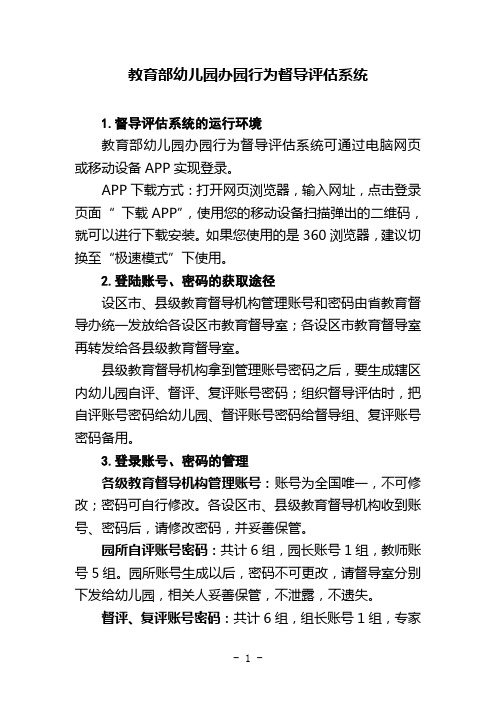
教育部幼儿园办园行为督导评估系统1.督导评估系统的运行环境教育部幼儿园办园行为督导评估系统可通过电脑网页或移动设备APP实现登录。
APP下载方式:打开网页浏览器,输入网址,点击登录页面“下载APP”,使用您的移动设备扫描弹出的二维码,就可以进行下载安装。
如果您使用的是360浏览器,建议切换至“极速模式”下使用。
2.登陆账号、密码的获取途径设区市、县级教育督导机构管理账号和密码由省教育督导办统一发放给各设区市教育督导室;各设区市教育督导室再转发给各县级教育督导室。
县级教育督导机构拿到管理账号密码之后,要生成辖区内幼儿园自评、督评、复评账号密码;组织督导评估时,把自评账号密码给幼儿园、督评账号密码给督导组、复评账号密码备用。
3.登录账号、密码的管理各级教育督导机构管理账号:账号为全国唯一,不可修改;密码可自行修改。
各设区市、县级教育督导机构收到账号、密码后,请修改密码,并妥善保管。
园所自评账号密码:共计6组,园长账号1组,教师账号5组。
园所账号生成以后,密码不可更改,请督导室分别下发给幼儿园,相关人妥善保管,不泄露,不遗失。
督评、复评账号密码:共计6组,组长账号1组,专家账号5组。
督评账号生成以后,密码不可更改,请县督导室分别下发给相应督导组,相关人妥善保管,不泄露,不遗失。
账号密码下发注意事项:请勿群发,督导组督导评估账号密码就发给组长,幼儿园自评账号密码就发给园长。
4.系统功能介绍——教育督导机构管理端省、市、县三级监测管理账号均可生成幼儿园自评、督评、复评账号密码,且账号可多次增补生成。
要求,县一级教育督导部门负责生成辖区内幼儿园的自评、督评、复评账号密码。
(1)在册幼儿园的账号密码生成方法县级教育督导室使用管理账号登录系统,点“评估账号管理”,选点“生成在册园账号”,点“下载模板”,下载“园所信息表”,填写完整后“导入”,然后点“导出与删除账号”,就可批量或单独导出幼儿园自评、督评、复评账号与密码。
教育督导评估系统-学校管理员用户操作
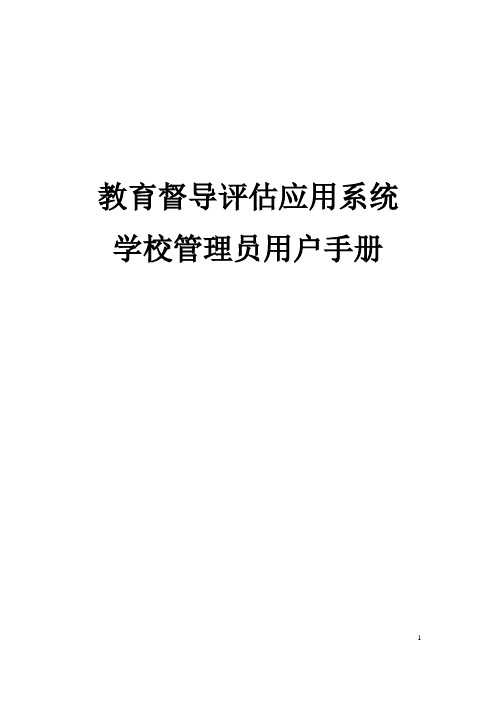
教育督导评估应用系统学校管理员用户手册目录一、系统简介 (3)二、使用前的准备 (3)三、系统的初始化 (5)3.1 新增部室 (5)3.2 新增权限组 (6)3.3 管理员添加 (8)3.4 管理员管理 (9)3.5 组织机构信息修改 (10)四、日常的工作应用 (11)4.1 下载安装客户端 (11)4.2 文件上传 (14)4.3 上传进度中的文件删除 (16)4.4 文件删除 (16)4.5 文件关联 (18)4.6 创建自定义考评表 (21)4.7 指派自评负责人 (23)4.8 自评打分 (25)4.9 查看结果 (26)一、系统简介“教育督导评估系统”共有四大功能模块:【考评操作】为每次考评指定具体的自评负责人,并进行自评打分。
【结果与分析】查阅每次考评的结果,并进行相应的统计与分析,自动生成统计图表。
【人员与权限】添加与编辑本单位的具体用户及权限,包括:部室管理、权限组管理、管理员添加、管理员管理。
【组织机构与系统设置】:可以修改学校相关信息,包括:单位标准代号、地址、邮政编码、固定电话、联系人等。
二、使用前的准备1、取得本单位超级管理员的用户名。
系统的初始化及管理均需使用该用户完成,所以该用户不得删除或修改除密码外的其他信息;默认管理员密码均为111111,请在取得后的第一时间修改为私密密码并写下牢记,如因遗忘需技术修改时,需经市或区级督导室确认后方可。
修改位置:登录后,点击系统右上角【修改个人信息】,按提示操作即可。
2、了解本单位需要使用本系统的人员及其常规工作分工。
在系统内要进行的工作有:按工作内容上传文件资料;将上传的工作资料关联给相关考评指标;代表学校进行自评打分;进行日常的系统管理。
3、打开浏览器输入网址,或点击相关系统链接访问到登录界面。
三、系统的初始化在初次使用系统时,我们需要使用学校的超级管理员对自己的学校进行数据的初始化,初始化的内容及顺序为:【新增部室】【新增权限组】【添加管理员】,之后可以使用【管理员管理】对已添加的用户进行编辑;还要进行本单位的信息完善及人个的信息(含密码)修改等操作。
幼儿园办园行为督导系统使用
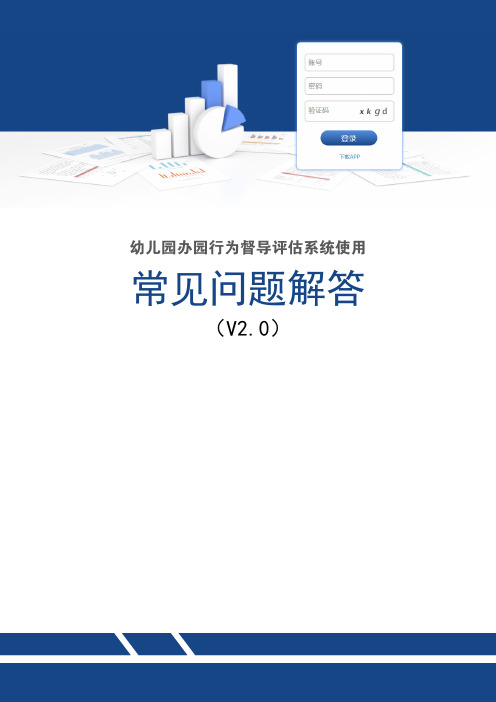
幼儿园办园行为督导评估系统使用常见问题解答(V2.0)评估用户(园长、教师、督导组组长、督学)1.为什么不能正常登录系统?答:无法正常登录系统的可能原因有:网络问题、用户名密码错误、园长/督导组组长尚未启动评估、超出评估时限、评估数据已提交。
如果您所使用的设备所处网络环境有问题,请在网络状态良好的情况下再次登录系统。
如果系统提示登录使用的用户名/密码错误,或忘记了用户名/密码,请联系当地教育督导部门确认/找回用户名和密码需要注意的是,如果您是从excel文件中复制/粘贴用户名或密码登陆失败,可能是遭遇了电脑杀毒软件拦截,建议尝试手动输入数字和字母进行登陆。
如果园长/督导组组长没有启动评估,教师/督学无法登录系统,请联系园长/督导组组长尽快启动评估。
如果园长/督导组组长未在启动评估后15天内提交评估数据,则超出了评估时限,无法再次登录系统。
请联系当地教育督导部门在系统管理端为该幼儿园“重启评估”,以再次登录系统。
如果幼儿园的评估数据已提交,系统将自动关闭,再次登录系统只能下载评估数据和证据文件,不能查看或修改评估数据。
2.督评可以用一个账号评估多所幼儿园吗?答:此评估系统的账号是“对园不对人”的,一个账号只能评估特定的一所幼儿园。
即时一名督学需要评估多所幼儿园,也需要每次使用特定幼儿园的账号登录评估 系统进行评估。
请登录系统后核对幼儿园的名称,避免评错。
3.为什么有的园所信息填写不上?答:有些园所信息项是由其他所填项自动相加的总数生成的,无需手动填写。
如“专 任教师数”是由所有学历的专任教师数加和得出的。
填写了以下信息后,“专任教师数”就会由系统生成。
4.园所信息填错了,想修改怎么办?答:园长/督导组组长启动评估前所填写的园所信息,可以在评估过程中随时修改,在评估页面的右上角点击图标 ,即可进入修改页面。
园所信息表的修改必须在联网的状态下进行。
对于在册幼儿园,园所信息表中有12项信息不可随意更改,如下图所示,如果需要修改这12项信息,请联系当地教育督导部门在管理端进行修改。
督导评估平台的操作方法
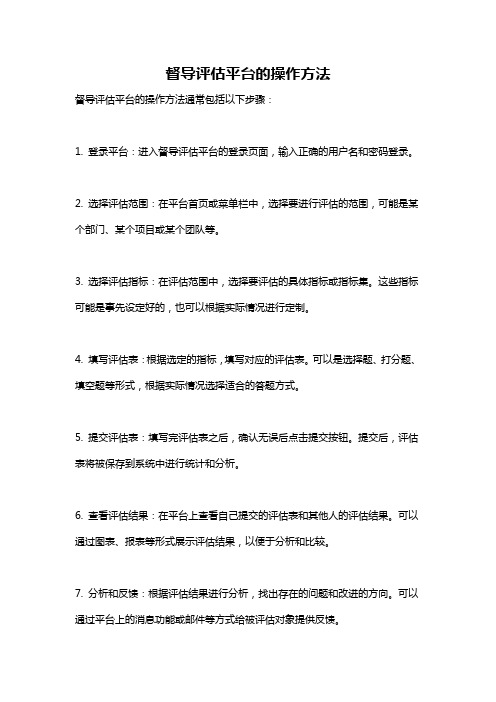
督导评估平台的操作方法
督导评估平台的操作方法通常包括以下步骤:
1. 登录平台:进入督导评估平台的登录页面,输入正确的用户名和密码登录。
2. 选择评估范围:在平台首页或菜单栏中,选择要进行评估的范围,可能是某个部门、某个项目或某个团队等。
3. 选择评估指标:在评估范围中,选择要评估的具体指标或指标集。
这些指标可能是事先设定好的,也可以根据实际情况进行定制。
4. 填写评估表:根据选定的指标,填写对应的评估表。
可以是选择题、打分题、填空题等形式,根据实际情况选择适合的答题方式。
5. 提交评估表:填写完评估表之后,确认无误后点击提交按钮。
提交后,评估表将被保存到系统中进行统计和分析。
6. 查看评估结果:在平台上查看自己提交的评估表和其他人的评估结果。
可以通过图表、报表等形式展示评估结果,以便于分析和比较。
7. 分析和反馈:根据评估结果进行分析,找出存在的问题和改进的方向。
可以通过平台上的消息功能或邮件等方式给被评估对象提供反馈。
8. 行动计划:基于评估结果和反馈,制定相应的行动计划,包括改进措施、时间安排等。
在平台上记录和跟踪这些行动计划的执行情况。
需要注意的是,具体的操作方法可能会根据不同的督导评估平台而有所差异,上述步骤仅提供了一个常见的操作流程。
在实际使用过程中,用户应该根据具体的平台要求和操作指南进行操作。
全国幼儿园办园行为督导评估系统登录
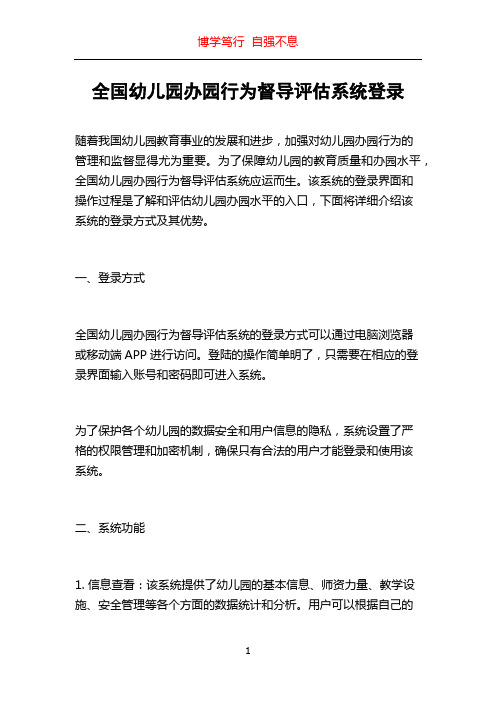
全国幼儿园办园行为督导评估系统登录随着我国幼儿园教育事业的发展和进步,加强对幼儿园办园行为的管理和监督显得尤为重要。
为了保障幼儿园的教育质量和办园水平,全国幼儿园办园行为督导评估系统应运而生。
该系统的登录界面和操作过程是了解和评估幼儿园办园水平的入口,下面将详细介绍该系统的登录方式及其优势。
一、登录方式全国幼儿园办园行为督导评估系统的登录方式可以通过电脑浏览器或移动端APP进行访问。
登陆的操作简单明了,只需要在相应的登录界面输入账号和密码即可进入系统。
为了保护各个幼儿园的数据安全和用户信息的隐私,系统设置了严格的权限管理和加密机制,确保只有合法的用户才能登录和使用该系统。
二、系统功能1. 信息查看:该系统提供了幼儿园的基本信息、师资力量、教学设施、安全管理等各个方面的数据统计和分析。
用户可以根据自己的需要选择不同的查询条件和指标,进行全面的数据查看和跟踪,帮助幼儿园了解自身发展状况。
2. 评估报告:系统根据各个幼儿园的数据和评估指标,自动生成评估报告。
该报告会对幼儿园的办园水平进行全面客观的评价,包括教学质量、管理规范、安全保障等多个方面。
幼儿园可以通过评估报告了解自身的不足之处,为提升办园水平提供参考依据。
3. 教育咨询:该系统提供了在线教育咨询服务,用户可以通过系统向专业咨询师提问和互动。
咨询师将根据用户提供的问题和需求,给出专业的建议和解决方案,帮助幼儿园解决办园过程中的问题和困惑。
4. 数据分析:系统通过对各个幼儿园的数据进行收集、整理和分析,生成全国范围内的数据报表和趋势图表。
用户可以通过这些数据分析结果,对自己的幼儿园与同行业的对比进行了解,为办园策略的制定提供依据。
三、系统优势1. 真实可靠:全国幼儿园办园行为督导评估系统通过多个评估指标和数据,对幼儿园的办园行为进行真实可靠的评估。
系统的数据收集和分析过程采用了严谨的科学方法,保证了评估结果的公正和准确性。
2. 简便高效:该系统的登录界面和操作流程简单明了,用户可以迅速上手使用。
教育质量评价与督导系统
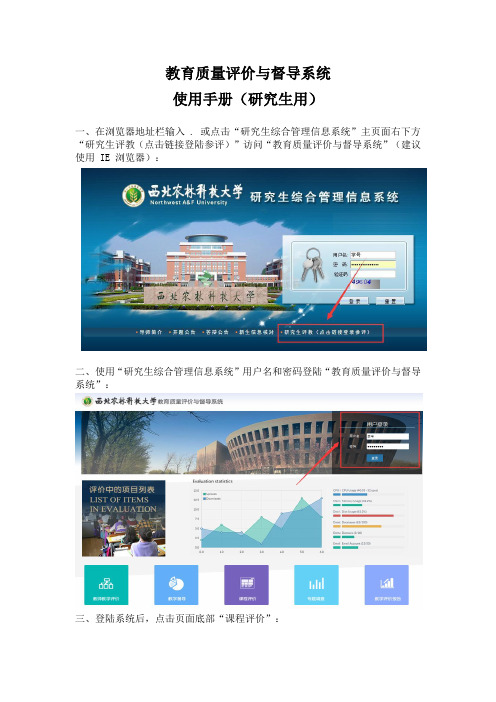
教育质量评价与督导系统
使用手册(研究生用)
一、在浏览器地址栏输入 . 或点击“研究生综合管理信息系统”主页面右下方“研究生评教(点击链接登陆参评)”访问“教育质量评价与督导系统”(建议使用 IE 浏览器):
二、使用“研究生综合管理信息系统”用户名和密码登陆“教育质量评价与督导系统”:
三、登陆系统后,点击页面底部“课程评价”:
四、点击页面上的评价项目“2018年秋研究生课程授课质量评价-研究生评”“进行中”进入评价:
五、进入评价课程列表,点击评价课程所对应的图标,进入评价问题页面:
六、填写完成后点击提交按钮,完成某一门课程的评价:
七、提交后,评价课程所对应的图标变成,则该门课程评价完毕。
八、某门课程提交评价结果后发现评价错误,点击即可删除该门课程的评价结果,重新进行评价。
九、评价课程列表中所有的评价课程所对应的图标均变成,则评价完毕。
督导评估系统督导档案用户手册
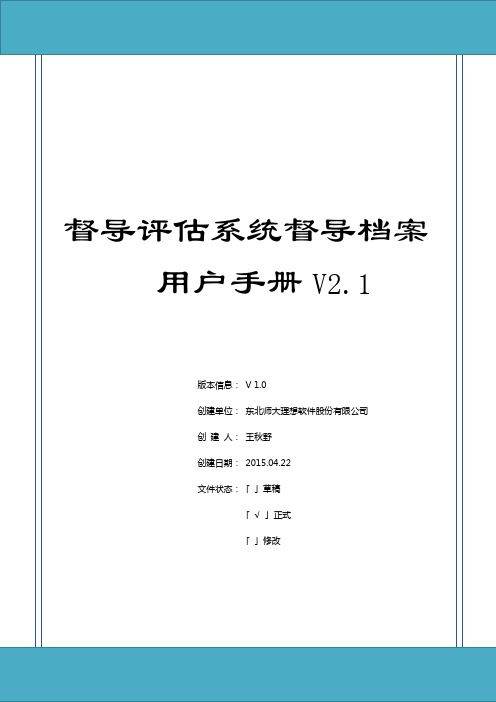
目录一、系统建设背景与目标................................................................................错误!未定义书签。
二、系统访问方式............................................................................................错误!未定义书签。
三、督导档案功能使用说明............................................................................错误!未定义书签。
3.1:督导档案目录管理功能 ..................................................................错误!未定义书签。
3.2:档案上报进度监测功能 ..................................................................错误!未定义书签。
3.3:档案全文检索功能 ..........................................................................错误!未定义书签。
3.4:督导档案查询功能 ..........................................................................错误!未定义书签。
一、系统建设背景与目标此系统为搭建一个“网络化、一体化、规范化、自动化”的信息化工作平台,实现教育局领导、督导室、各级学校之间的良性互动、信息共享、工作协同;不断积累各类督导数据,实现对教育运行情况的实时监测和数据分析,为领导科学决策提供确实、有效、丰富的基础数据参考二、系统访问方式系统支持IE8,IE11以及360极速模式浏览器进行访问,其中要注意使用IE11浏览器情况下,需要进行以下设置如上图先点击最上面的红色区域,再在弹出的菜单中点击"兼容性视图设置"点击上图中"添加"按钮,然后点击右下角关闭即可。
教育工作督导评估表填写说明

教育工作督导评估表填写说明一、总体说明1、表中各项数据的填报口径:自然、经济、人口财政等情况按统计部门公布的国家正式统计数据填写;学校数、专任教师数按本学校四个学年的实际填写,学生基数(本校实际在校生数+在外校借读学生+辍学学生)以0-17周岁文化户口册为准,学区到当地计生部门查找,县直学校到县计生局县直股统计;教育经费情况按财政决算数据填写。
2、表一(1-6项)、表六(15-24项)各项数据,按评估检查年份前推四年分别填报。
即表中各栏目分别填报2009、2010、2011、2012年度的数据。
3、表二、表三以评估检查时所在学年度加前推三个学年度填报。
各栏目分别填报2009—2010、2010—2011、2011—2012、2012—2013学年度的数据。
其中表二2012—2013学年度“毕业”栏目为空格。
表三中“十五周岁人口受教育情况”和“十七周岁人口受教育情况”以学年初的人口数据为依据填报。
4、表四、表五、表八、表九、表十均以评估检查时的数字为依据填报。
表七1—5项和9—12项以评估检查时的数字为依据填报,其余各项以评估检查是所在年度加前三年数字和为依据填报。
5、表二、表三、表八、表九、表十相对应的各项数据须相符相对。
6、各学区、学校填表人员要认真填写,校长要严格审查,确保各项数据准确无误;各表均以电子、书面两种形式报送。
二、分表说明表一基本情况(一)对表中部分具体项目的解释说明如下:1、地方一般预算收入一般预算收入是指当地政府正常的预算收入,按照现行《政府预算收支科目》规定,地方一般预算收入主要包括各项税收收入、罚没收入、纳入财政预算管理的行政性收费收入、部分专项收入、国有资本经营收益及其他收入。
具体包括:(1)工商税收。
包括增值税、营业税、消费税、专项调节税、个人所得税、证券交易税、遗产税、土地增值税、外商投资企业和外国企业所得税、城市维护建设税、车船使用税、房产税、屠宰税、资源税、印花税等;(2)关税;(3)农牧业税和耕地占用税;(4)企业所得税;(5)国家企业上缴利润;(6)国有企业计划亏损补贴;(7)债务收入,包括中央政府和地方政府向外国政府或国际组织借款收入、国库券收入等;(8)基本建设贷款归还收入;(9)其它收入,包括事业收入、外事服务收入、中外合资企业其它收入等;(10)预算调剂收入,包括税收返还收入、上年节余收入、调入资金等;(11)企业所得税退税,指企业按“先征后退”政策所退的所得税;(12)罚没收入;(13)行政性收入。
教学督导移动端使用手册
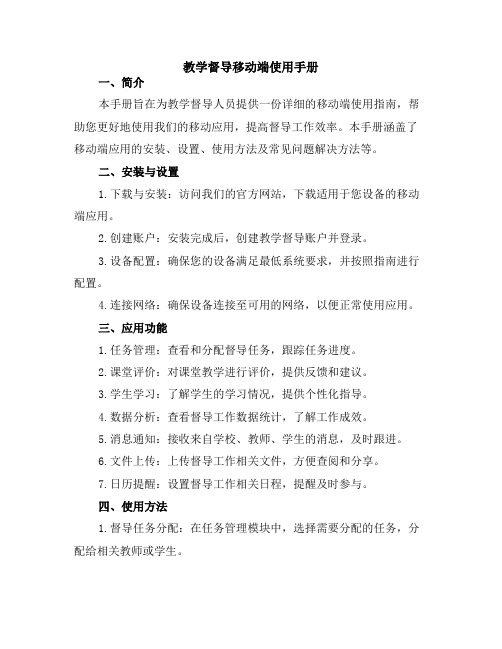
教学督导移动端使用手册一、简介本手册旨在为教学督导人员提供一份详细的移动端使用指南,帮助您更好地使用我们的移动应用,提高督导工作效率。
本手册涵盖了移动端应用的安装、设置、使用方法及常见问题解决方法等。
二、安装与设置1.下载与安装:访问我们的官方网站,下载适用于您设备的移动端应用。
2.创建账户:安装完成后,创建教学督导账户并登录。
3.设备配置:确保您的设备满足最低系统要求,并按照指南进行配置。
4.连接网络:确保设备连接至可用的网络,以便正常使用应用。
三、应用功能1.任务管理:查看和分配督导任务,跟踪任务进度。
2.课堂评价:对课堂教学进行评价,提供反馈和建议。
3.学生学习:了解学生的学习情况,提供个性化指导。
4.数据分析:查看督导工作数据统计,了解工作成效。
5.消息通知:接收来自学校、教师、学生的消息,及时跟进。
6.文件上传:上传督导工作相关文件,方便查阅和分享。
7.日历提醒:设置督导工作相关日程,提醒及时参与。
四、使用方法1.督导任务分配:在任务管理模块中,选择需要分配的任务,分配给相关教师或学生。
2.课堂评价反馈:在课堂评价模块中,选择需要评价的课程,填写评价内容,并给出建议。
3.学生情况了解:在学生学习模块中,查看学生的学习成绩、课堂表现等信息,提供个性化指导。
4.数据查看与分析:在数据统计模块中,查看督导工作相关数据,了解工作成效,为改进工作提供依据。
5.消息接收与回复:及时查看和回复消息通知,确保信息畅通。
6.文件上传与分享:在文件上传模块中,上传督导工作相关文件,并通过消息通知分享给相关人员。
五、常见问题及解决方法1.问题一:应用无法正常打开或运行。
解决方法:检查网络连接,尝试重新安装应用。
2.问题二:无法完成督导任务或提交评价反馈。
解决方法:检查任务详情,确保填写信息正确。
3.问题三:数据统计不准确。
解决方法:检查设备设置,确保数据同步正常进行。
4.问题四:消息通知延迟或无法接收。
解决方法:检查网络连接,确保设备设置正确。
教育工作督导评估表填写说明

教育工作督导评估表填写说明一、总体说明1、表中各项数据的填报口径:自然、经济、人口财政等情况按统计部门公布的国家正式统计数据填写;学校数、专任教师数按本学校四个学年的实际填写,学生基数(本校实际在校生数+在外校借读学生+辍学学生)以0-17周岁文化户口册为准,学区到当地计生部门查找,县直学校到县计生局县直股统计;教育经费情况按财政决算数据填写。
2、表一(1-6项)、表六(15-24项)各项数据,按评估检查年份前推四年分别填报。
即表中各栏目分别填报2009、2010、2011、2012年度的数据。
3、表二、表三以评估检查时所在学年度加前推三个学年度填报。
各栏目分别填报2009—2010、2010—2011、2011—2012、2012—2013学年度的数据。
其中表二2012—2013学年度“毕业”栏目为空格。
表三中“十五周岁人口受教育情况”和“十七周岁人口受教育情况”以学年初的人口数据为依据填报。
4、表四、表五、表八、表九、表十均以评估检查时的数字为依据填报。
表七1—5项和9—12项以评估检查时的数字为依据填报,其余各项以评估检查是所在年度加前三年数字和为依据填报。
5、表二、表三、表八、表九、表十相对应的各项数据须相符相对。
6、各学区、学校填表人员要认真填写,校长要严格审查,确保各项数据准确无误;各表均以电子、书面两种形式报送。
二、分表说明表一基本情况(一)对表中部分具体项目的解释说明如下:1、地方一般预算收入一般预算收入是指当地政府正常的预算收入,按照现行《政府预算收支科目》规定,地方一般预算收入主要包括各项税收收入、罚没收入、纳入财政预算管理的行政性收费收入、部分专项收入、国有资本经营收益及其他收入。
具体包括:(1)工商税收。
包括增值税、营业税、消费税、专项调节税、个人所得税、证券交易税、遗产税、土地增值税、外商投资企业和外国企业所得税、城市维护建设税、车船使用税、房产税、屠宰税、资源税、印花税等;(2)关税;(3)农牧业税和耕地占用税;(4)企业所得税;(5)国家企业上缴利润;(6)国有企业计划亏损补贴;(7)债务收入,包括中央政府和地方政府向外国政府或国际组织借款收入、国库券收入等;(8)基本建设贷款归还收入;(9)其它收入,包括事业收入、外事服务收入、中外合资企业其它收入等;(10)预算调剂收入,包括税收返还收入、上年节余收入、调入资金等;(11)企业所得税退税,指企业按“先征后退”政策所退的所得税;(12)罚没收入;(13)行政性收入。
全国中小学校责任督学挂牌督导创新县(市、区)评估认定学生家长操作手册_0925

学生/家长进行问卷调查(手机版)
输入网址访问 (不要输入图中网址, 请输入班主任分发的网址)
或
微信扫码访问 (不要扫描此二维码, 扫描班主任分发的二维码)
确认学校名称正确, 点击“开始答题”
填写年级班级和手机号码, 输入班级问卷代号 (向班主任领取), 确定班主任姓名正确, 点击获取验证码, 验证码会显示在网页上, 输入验证码,点击提交
填写问卷
Thanks !
全国中小学校责任督学挂牌督导创新县(市、区)评估认定
网络问卷调查系统操作手册
学生家长版本
注:所有问卷内容皆采行问卷调查
9月28日至10月15日 学生问卷调查
1、班主任分发本校学生家长网络问卷调查系统网址链接;
2、学生或家长登录本校学生家长网络问卷调查系统完成答卷(同一份题目)。
填写问卷
调查结束
学生/家长进行问卷调查(PC版)
输入网址访问 (不要输入图中网址,
请输入班主任分发的网址)
确认学校名称正确, 点击“开始答题” 填写班级和个人手机信息, 确认班主任姓名正确, 输入班级问卷代号(向班主任领取), 点击获取验证码, 验证码会显示在网页上, 输入验证码,点击提交
调查结束
【具体操作流程】
• 第一步、根据班主任通知中的操作说明,访问本校学生家长网络问卷调查系统; • 第二步、点击“开始答题”,进入验证页面,选择年级和班级,确认自动填充的班主任姓名正确,
输入手机号、点击“获取验证码”,验证码会显示在网页上,输入验证码,输入班主任提供的班级
代码,点击“提交”按钮进行验证; • 第三步、验证通过后,进入答题页面。答题完成后点击下方“提交”按钮,完成问卷调查。(请注意 此问卷只可以填写和提交一次,不能修改。)
督导表信息系统操作说明
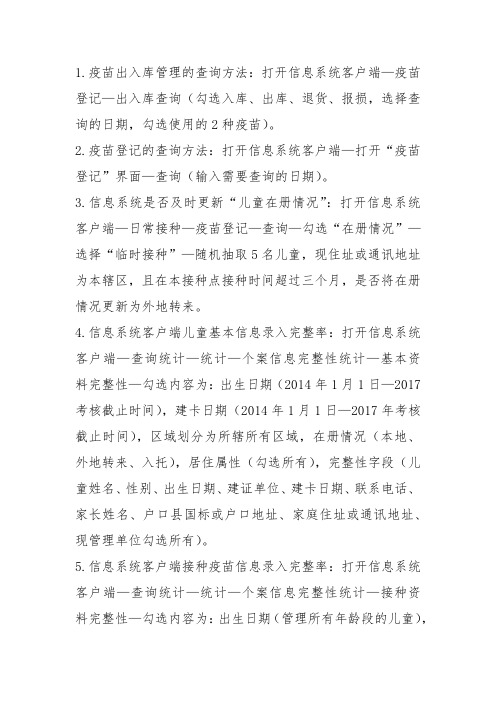
1.疫苗出入库管理的查询方法:打开信息系统客户端—疫苗登记—出入库查询(勾选入库、出库、退货、报损,选择查询的日期,勾选使用的2种疫苗)。
2.疫苗登记的查询方法:打开信息系统客户端—打开“疫苗登记”界面—查询(输入需要查询的日期)。
3.信息系统是否及时更新“儿童在册情况”:打开信息系统客户端—日常接种—疫苗登记—查询—勾选“在册情况”—选择“临时接种”—随机抽取5名儿童,现住址或通讯地址为本辖区,且在本接种点接种时间超过三个月,是否将在册情况更新为外地转来。
4.信息系统客户端儿童基本信息录入完整率:打开信息系统客户端—查询统计—统计—个案信息完整性统计—基本资料完整性—勾选内容为:出生日期(2014年1月1日—2017考核截止时间),建卡日期(2014年1月1日—2017年考核截止时间),区域划分为所辖所有区域,在册情况(本地、外地转来、入托),居住属性(勾选所有),完整性字段(儿童姓名、性别、出生日期、建证单位、建卡日期、联系电话、家长姓名、户口县国标或户口地址、家庭住址或通讯地址、现管理单位勾选所有)。
5.信息系统客户端接种疫苗信息录入完整率:打开信息系统客户端—查询统计—统计—个案信息完整性统计—接种资料完整性—勾选内容为:出生日期(管理所有年龄段的儿童),接种日期(2017年1月1日-2017年截止考核时间段),现管理单位(勾选所有),区域划分(所管辖的所有区域),在册情况(本地、外地转来、入托),疫苗类别(接种的所有疫苗),完整性字段(接种疫苗、接种日期、疫苗批号、生产企业、接种途径、接种地点、收费状态、接种医生、及时录入、接种部位),及时录入天数(2天,不具备信息化的村级接种单位,需5个工作日录入)。
6.接种日志与接种告知书的核对:打开信息系统客户端—日常接种—接种日志—接种日期(勾选2017年随机一个接种日),居住类别(所有),疫苗类别(所有接种的疫苗)。
7.在册情况真实性的核查:打开信息系统客户端—日常接种—接种登记—查询—在册情况—临时外转和迁出各抽取3名,不足3名的情况下两种在册情况互补。
责任区督学管理系统学校上报信息操作说明
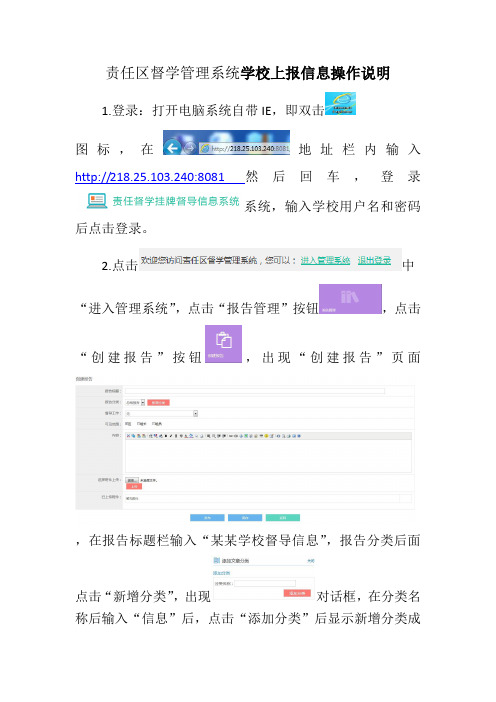
责任区督学管理系统学校上报信息操作说明
1.登录:打开电脑系统自带IE,即双击
图标,在地址栏内输入http://218.25.103.240:8081然后回车,登录
系统,输入学校用户名和密码后点击登录。
2.点击中“进入管理系统”,点击“报告管理”按钮,点击“创建报告”按钮,出现“创建报告”页面
,在报告标题栏输入“某某学校督导信息”,报告分类后面
点击“新增分类”,出现对话框,在分类名称后输入“信息”后,点击“添加分类”后显示新增分类成
功,点确定,再点中的关闭。
“督导工作栏”不用管,选择“无”就行;
可见范围选“区”和“组员”,出现学校挂牌责任督学名单,选择自己学校的责任督学,点击所选督学姓名,出现对号表示选择成功;
“内容”栏输入信息内容,包括标题、正文、字体、字号可以修饰,具体见修饰栏
,信息中的图片要小于1M, 排版后可以预览。
“选择附件上传”此栏不用,最后点击发布就成功发送一条信息。
- 1、下载文档前请自行甄别文档内容的完整性,平台不提供额外的编辑、内容补充、找答案等附加服务。
- 2、"仅部分预览"的文档,不可在线预览部分如存在完整性等问题,可反馈申请退款(可完整预览的文档不适用该条件!)。
- 3、如文档侵犯您的权益,请联系客服反馈,我们会尽快为您处理(人工客服工作时间:9:00-18:30)。
督导评估系统操作及数据填报说明
一、系统登录:1、登录/,然后点击“信息平台”。
2、登录网址http://211.64.142.91。
登录系统后点击地区名称,进入地市平台。
二、用户登录:输入学校用户名(用户名为学校代码,不能修改)和密码(原始密码为学校用户名,以后可自行修改)登录,进入山东省教育督导管理信息系统。
三、数据填报
(一)均衡督导数据填报:单击“均衡督导”模块图标进入“均衡督导”模块,在“均衡督导”模块中找到“项目”,选中“2015年4 月填报”,单击。
选中“普通中小学办学条件标准化建设达标情况(一)”,单击,右侧弹出对话框;找到“学校设置及校园规划”,将光标移动至其右侧方框内,单击,弹出含“A、B、C”的等级对话框,选中你校应处等级,单击(单击后方框内变墨绿色,说明已自动保存),完成此项填报(你校应处等级参照“山东省普通中小学办学条件标准化建设计划实施情况评估方案及标准解读”以下简称“标准解读”P7-9)。
按照以上操作程序逐项完成校舍建筑设计与质量(参照标准解读P9-10)、普通教室(参照标准解读P10-12)、学科专用教室(参照标准解读P12-21)、公共教学用房(参照标准解读P21-25)、学生生活用房(参照标准解读P25-27)、设施设备管理及使用(参照标准解读P40-42)的填报。
选中“普通中小学办学条件标准化建设达标情况(二)”,单击,右侧弹出对话框;找到“田径场”,将光标移动至其右侧方框内,单击,弹出含“A、B、C”的等级对话框,选中你校应处等级(田径场等级参照标准解读P27-28),单击完成此项填报。
按照以上操作程序逐项完成篮排球及其他运动场地、器材(参照标准解读P28-29)、实验仪器器材(参照标准解读
P29-32)、图书资料(参照标准解读P32-33)、教育信息化及现在教育技术设备(参照标准解读P33-37)、通用技术及综合实践活动教学设备(参照标准解读P37-38)、体卫艺教学设备(参照标准解读P38-40)填报。
自评结论填报。
选中“普通中小学办学条件标准化建设达标情况(一)”,单击,右侧弹出对话框;找到“达标结论”子菜单,将光标移动至其右侧方框内,单击,弹出含“达标、基本达标、不达标”的等级对话框;选中你校应处等级,单击完成此项填报(你校应处等级参照“标准解读”P5-6,说明:以上所填内容即为标准解读中所批14项二级指标)。
选中“普通中小学办学条件标准化建设达标情况(三)”,单击,右侧弹出对话框;找到“教育城域网建设与资源共享评定等级”,将光标移动至其右侧方框内,单击,弹出含“A、B、C”的等级对话框,选中你校应处等级(该项等级标准参照标准解读P 36-37),单击完成此项填报。
按照以上操作程序完成师资配备评定等级(参照标准解读P38-40)的填报。
选中“普通中小学办学条件基本情况(一)”,单击,右侧弹出对话框;(说明:对话框中已有数据为事业年报导入数据,不能修改。
其他各子菜单右侧均有一个对应的方框,为学校必须填报内容)。
将光标移动到“平均班额”右侧方框内,单击,边框变色后如实填写数据,填报完成后将光标移到下一个要填的方框内,单击,原填报好的方框会变墨绿色,说明数据已自动保存。
按以上操作逐项完成需要填报内容。
说明:对话框中功能房“应配个数”是指《山东省普通中小学基本办学条件标准》(试行)中规定的与学校规模相适应功能房配备个数(此数据可到督导室邮箱ycdd6583033@,密码6583033中下载“督导数据填报材料”文件包,从文件包中找“山东省初中(小学)办学条件附件”)。
“实有个数”是指学校现在实有功能房个数。
不需配备的功能房应配、实有均填“0”。
选中“普通中小学办学条件基本情况(二)”,单击,右侧弹出对话框;
将光标移动到“音乐教室应配个数”右侧方框内,单击,边框变色后如实填写数据,填报完成后将光标移到下一个要填的方框内,单击,原填报好的方框会变墨绿色,说明数据已自动保存。
按以上操作逐项完成需要填报内容。
选中“普通中小学办学条件基本情况(三)”,单击,右侧弹出对话框;将光标移动到“运动场地田径场环道应有(m)”右侧方框内,单击,边框变色后如实填写数据,填报完成后将光标移到下一个要填的方框内,单击,原填报好的方框会变墨绿色,说明数据已自动保存。
按以上操作逐项完成需要填报内容。
选中“普通中小学办学条件基本情况(四)”,单击,右侧弹出对话框;将光标移动到“平均班额”右侧方框内,单击,边框变色后如实填写数据,填报完成后将光标移到下一个要填的方框内,单击,原填报好的方框会变墨绿色,说明数据已自动保存。
按以上操作逐项完成需要填报内容。
选中“表14初中(小学)办学基本标准达标情况”,单击,右侧弹出对话框;将光标移动到“运动场地(环形跑道长度,单位:米)”右侧方框内,单击,边框变色后如实填写数据,填报完成后将光标移到下一个要填的方框内,单击,原填报好的方框会变墨绿色,说明数据已自动保存。
按以上操作逐项完成需要填报内容。
此表填报中特别需要注意的是:省级评估标准是指《关于县域义务教育均衡发展督导评估有关指标及量化评估标准调整说明的通知》(鲁教督〔2013〕6号)中主要评估指标的省级评估标准,指标值是指学校现有实际数值。
选中“完成填报”,单击,完成均衡督导模块填报。
(二)、专家督导数据填报:在页面左侧选中“专家督导”单击;找到“项目”,选中“2015年专家督导”,单击;选中“B13体卫艺教学设备”,单击,弹出对话框,逐项完成相关内容的填报。
然后对照标准值确定是否
达标;填报完成后关闭该对话框。
学校用户在填写数据时请注意:学校类型如果是小学,则只填写小学部分,如果是初中则只填写初中部分。
(三)学校照片上传:在页面左侧选中“学校照片”单击;选中“上传照片”,单击;找到“分类”,将光标移动至“分类”右侧的方框内,单击;选中准备上传照片种类名称,单击;将光标移动至“文件”右侧的方框内,单击;找到并选中存有准备上传照片的硬盘或文件夹,单击;选中准备上传的照片,单击;选中“打开”,单击;选中“上传”,单击。
(说明:学校可以按照类型进行上传图片,每个类型最多只能上传10张图片,各学校要精选能够表现学校亮点的图片上传)。
(四)站内消息:“站内消息”主要是用来接收县级用户对学校用户上报数据审核的情况反馈,学校也可以通过在系统首页查看,也可以在“站内消息”查看。
学校填报完成并上报后要坚持查看“站内消息”,一旦接到修改指令,要及时进行重新填报,直到收到“你校已审核通过”为止。
(五)基础数据导入:在页面左侧选中“基础数据”,单击;选中“学生学籍信息”,单击;选中“导入学生信息”,单击;选中含“浏览”字样的方框,单击;找到并选中存有学生学籍信息的硬盘或文件夹,单击;选中“学生学籍信息”文件,单击。
选中“打开”,单击;选中“上传”,单击。
在页面左侧选中“基础数据”,单击;选中“教师基本信息”,单击;选中“导入教师信息”,单击;选中含“浏览”字样的方框,单击;找到并选中存有教师基本信息的硬盘或文件夹,单击;选中“教师基本信息”文件,单击。
选中“打开”,单击;选中“上传”,单击。
注意:无论“学生学籍信息”和“教师基本信息”,都必须按照本系统中所提供模板的内容的格式预先编辑。
